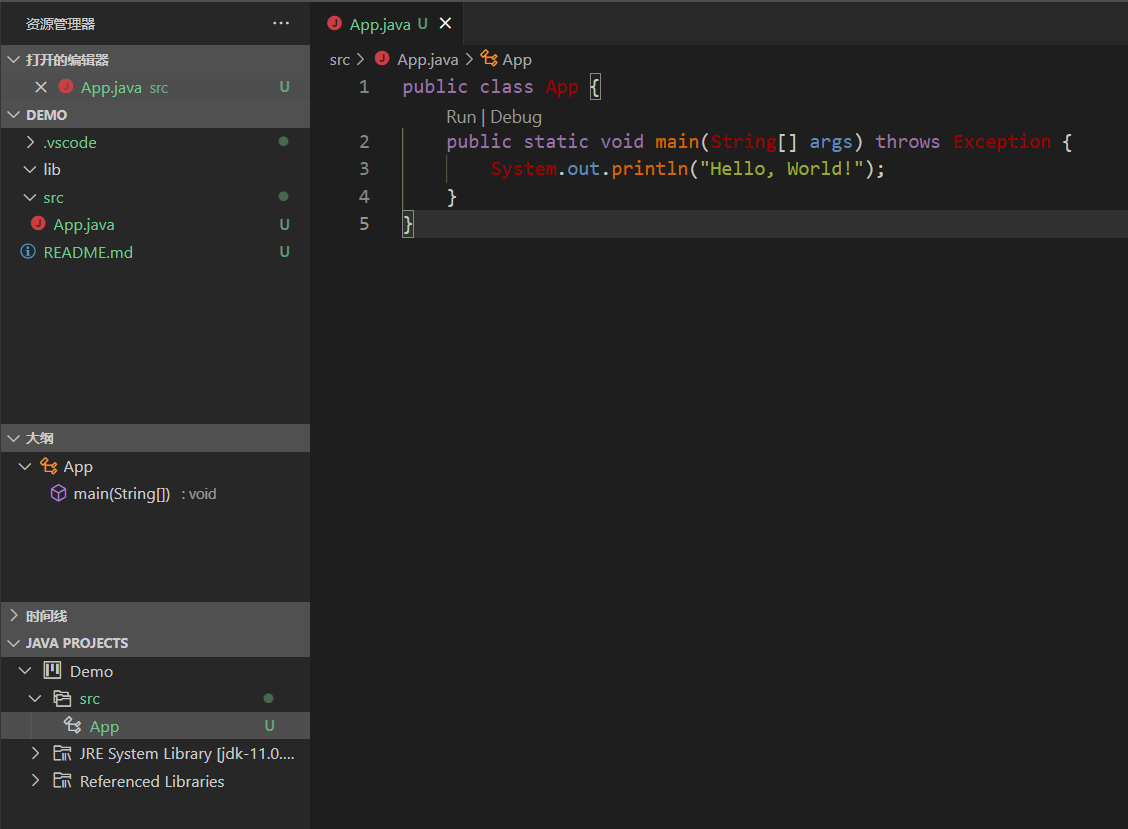「Code」Java SE
「Code」Java SE
写写小文件vscode还是很舒服的
0. VS Code安装及使用
下文必看! 下载安装VS Code、基本使用等等。
1. JDK下载安装
写过了,懒得复制了,请看
2. 开始使用
用VS Code打开.java文件会自动提示安装Java扩展包,或者自己直接搜索安装。安装完即可正常编写Java了。
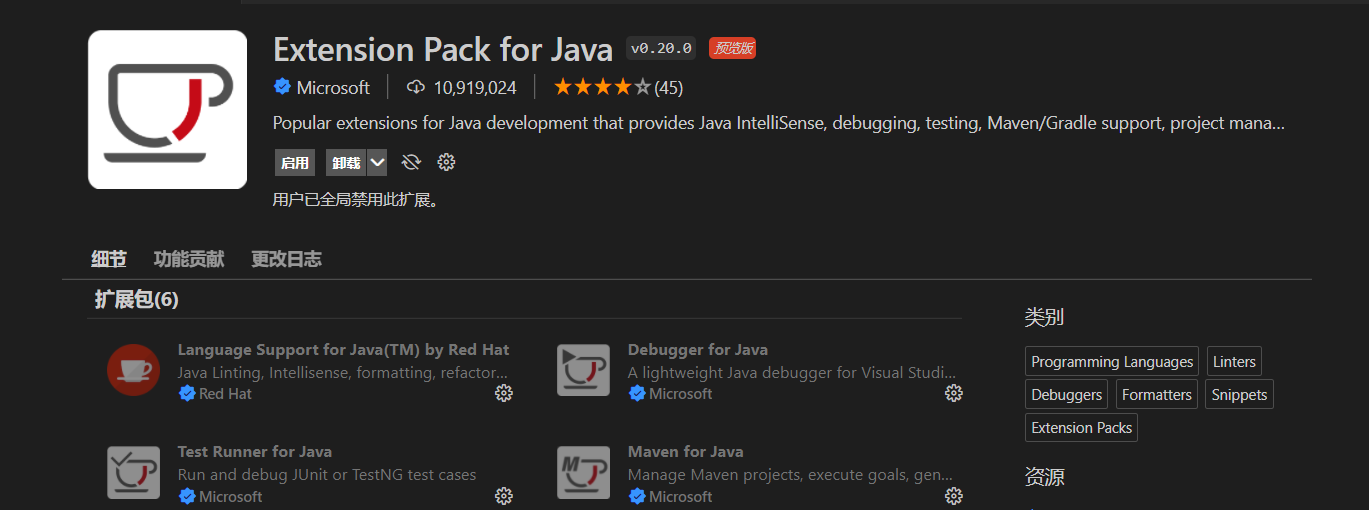
新建一个Hello.java来写一个Java的Hello World试试
public class Hello{ //公共类名(这里是Hello)必须和你的文件名一样
public static void main(String[] args){
System.out.println("Hello World!");
}
}某个类的主方法可以点击上方的Run运行。如果整个个文件有多个类可以点击右上角的运行。
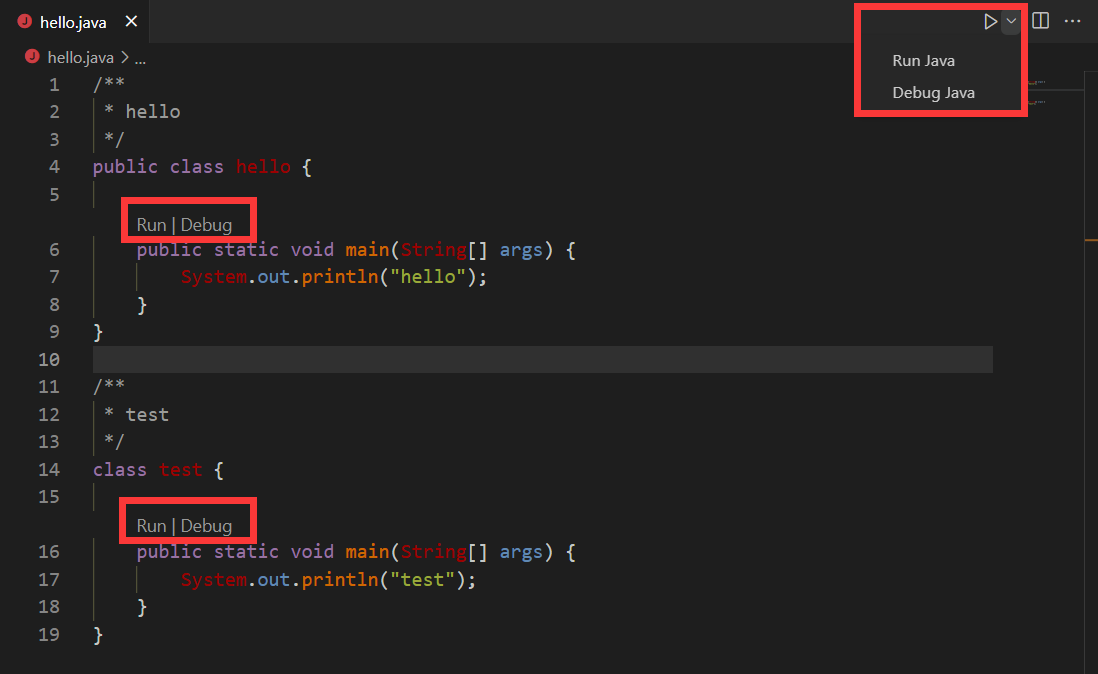
3. 新建项目
安装完Java扩展包后,没打开文件夹时资源管理器中“打开的文件夹”会有一个如图“创建Java项目”的按钮(或者有一栏“Java Projects”,里面有个加号)
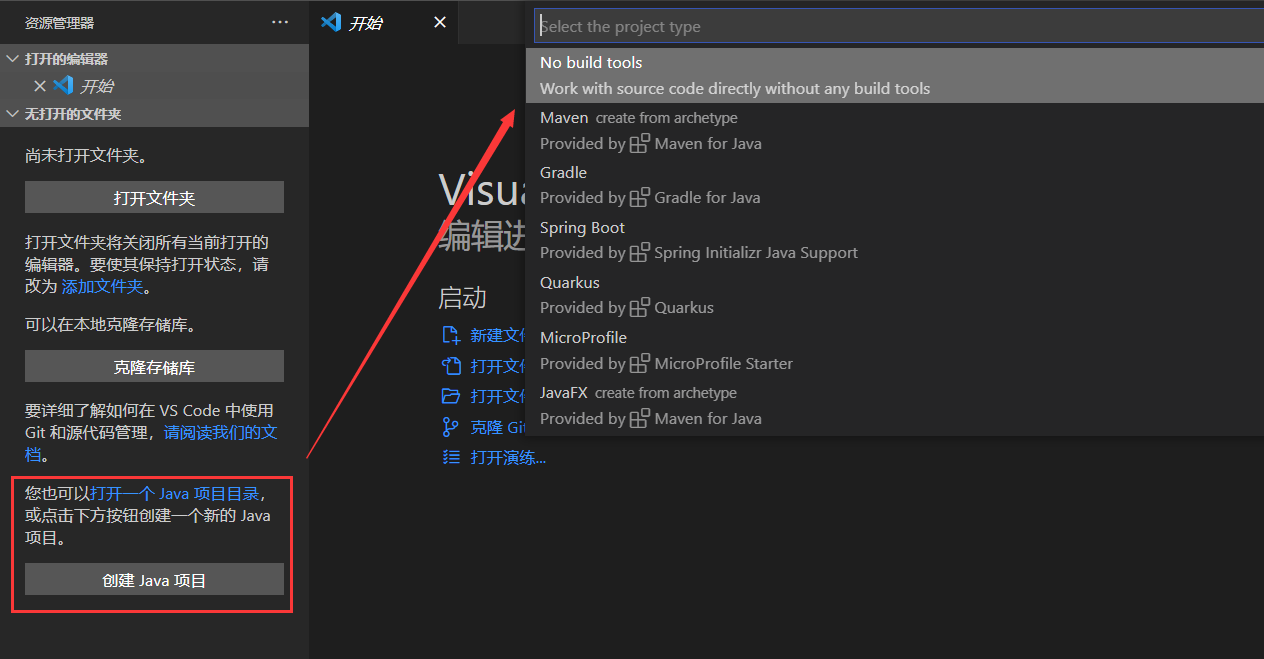
点击之后如果有相应的框架可以用相应的框架构建项目,如果没有选择第一个“No build tools”。
选择一个文件夹打开,按照提示输入项目名称会生成一个项目模板,里面自带一个App.java(就是个Hello World),可以自己运行试试。
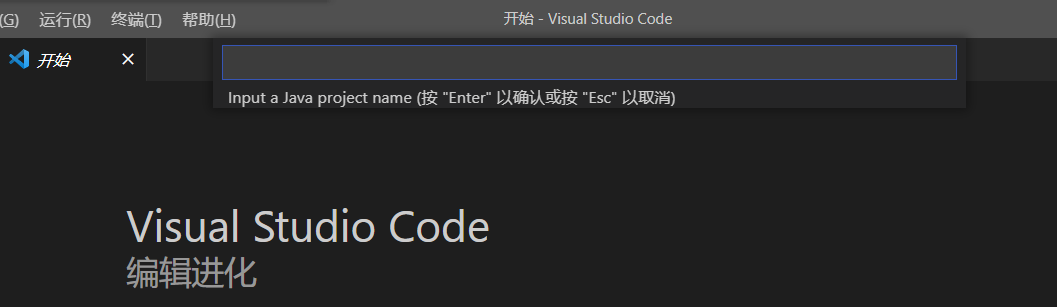
资源管理器左下方有一栏Java Projects,点开可以查看“项目视图”。在这里添加第三方包方便一点,不用手改json。